A WiFi-n keresztüli sugárzás Android telefonokról vagy iPhone-okról nagyon hasznos funkció, különösen akkor, ha egyre nagyobb az internet-használat iránti igény. Lásd az utasításokat a következő cikkben!
 |
Jelenleg sokan érdeklődnek a Wifi sugárzása iránt Android telefonokra vagy iPhone-okra a leggyorsabb és legkényelmesebb használat érdekében. Azonban még mindig nem tudják, hogyan kell használni. A kérdés megválaszolásához a következő cikk részletes útmutatást nyújt.
Útmutató a WiFi egyszerű sugárzásához iPhone-ról
Ha iFan vagy, és szeretnéd megosztani az interneted a családoddal és a barátaiddal, ne aggódj. Próbáld ki a WiFi sugárzást iPhone-odról az alábbi utasításokat követve:
1. lépés: Az iPhone internetkapcsolatának megosztásához nyissa meg a Beállítások alkalmazást, és válassza a Mobilhálózat lehetőséget .
2. lépés: Itt koppintson a Személyes hotspot elemre, és húzza a csúszkát jobbra a Mások csatlakozásának engedélyezése funkció engedélyezéséhez.
3. lépés: Könnyen megjegyezhető jelszóra való váltáshoz koppintson a WiFi jelszó lehetőségre , adjon meg egy új jelszót, és a befejezéshez koppintson a Kész gombra .
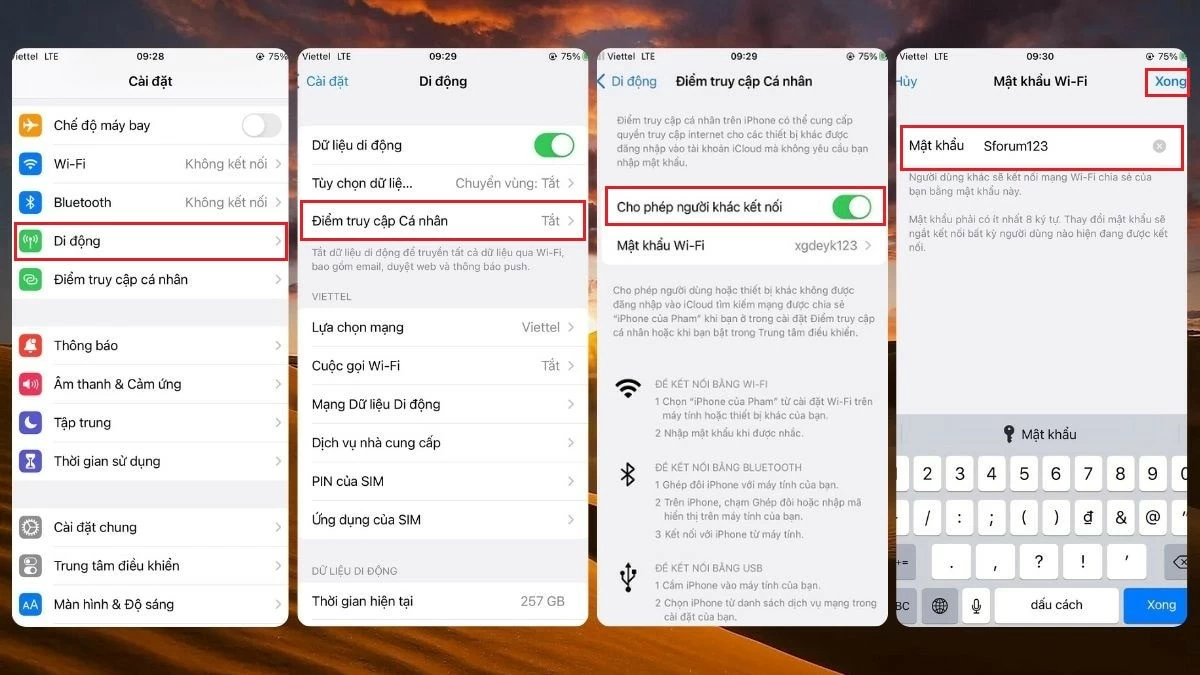 |
Egyszerű utasítások a WiFi sugárzásához Android telefonokról
Nemcsak az iPhone, hanem sok Androidos telefon is képes gyorsan Wi-Fi-n keresztül sugározni a kapcsolatot. Az alábbi utasítások szerint, az egyes eszközöktől függően, megtekintheti, hogyan sugározhat Wi-Fi-t Android telefonokról.
Útmutató a Xiaomi telefonokról történő WiFi sugárzás helyes használatához
A Xiaomi márka mindig is a könnyű kezelhetőségéről volt ismert, és a Xiaomi telefonokon történő WiFi-sugárzás sem kivétel. Íme egy egyszerű utasítás, amit követhetsz:
1. lépés : A Xiaomi telefonodon nyisd meg a Beállításokat , és válaszd a Hordozható hotspot lehetőséget.
2. lépés : A Hordozható hotspot alatt csúsztassa a gombot jobbra a hordozható WiFi hotspot engedélyezéséhez.
3. lépés: Ha a mobilhálózat neve és jelszava bonyolultnak tűnik, válassza a Hordozható hotspot beállítása lehetőséget .
4. lépés: Ezután módosíthatja a nevet és a jelszót, majd a beállítások mentéséhez kattintson a jobb sarokban található pipa gombra.
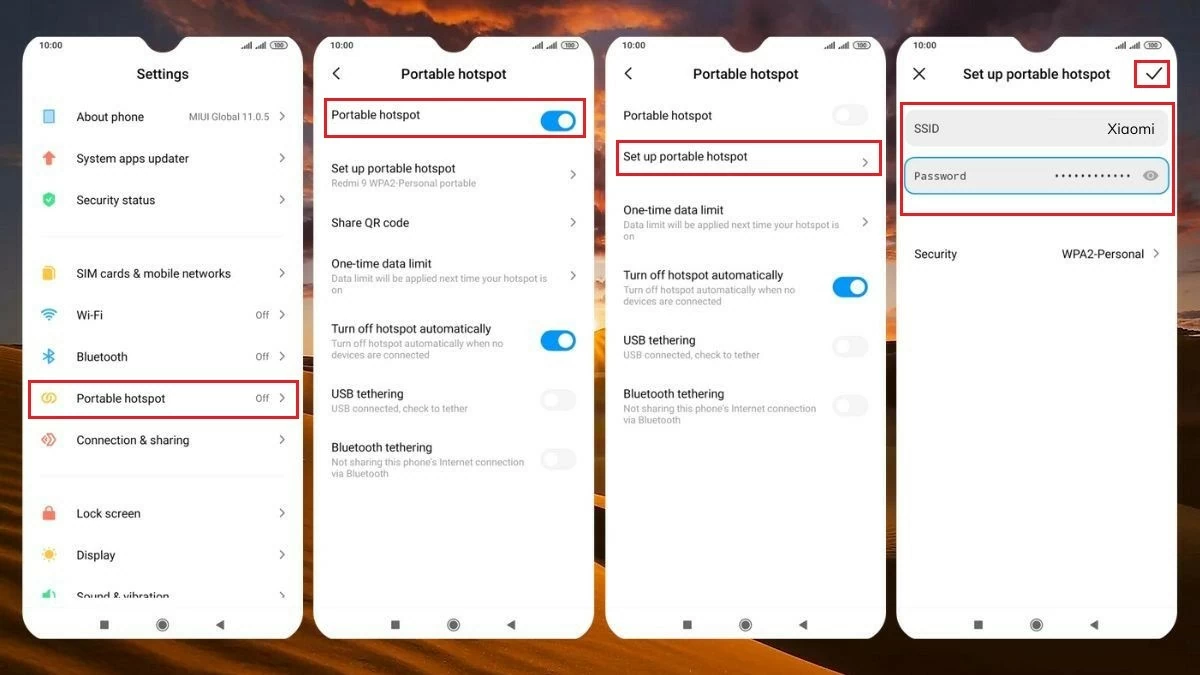 |
Útmutató a WiFi sugárzásához a Realme telefonról
A WiFi sugárzása Realme márkájú Android telefonokról nem túl bonyolult. Azonban nem mindenki tudja, hogyan engedélyezze ezt a funkciót a Realme telefonján. A WiFi hálózat megosztásához Realme telefonokról kövesse az alábbi utasításokat:
1. lépés: A Realme telefonján nyissa meg a Beállítások alkalmazást, és lépjen a Kapcsolat és megosztás menüpontra.
2. lépés: Koppintson a Hordozható hotspot elemre a hordozható WiFi hálózat aktiválásának megkezdéséhez, majd csúsztassa a Hordozható hotspot gombot jobbra.
3. lépés: Itt szerkesztheti a WiFi nevet (SSID) és a jelszót (Password), hogy könnyebben megjegyezhető legyen.
4. lépés: Végül csak érintse meg a képernyő jobb sarkában található pipát a beállítások mentéséhez, és máris sugározhatja a WiFi-t a barátainak.
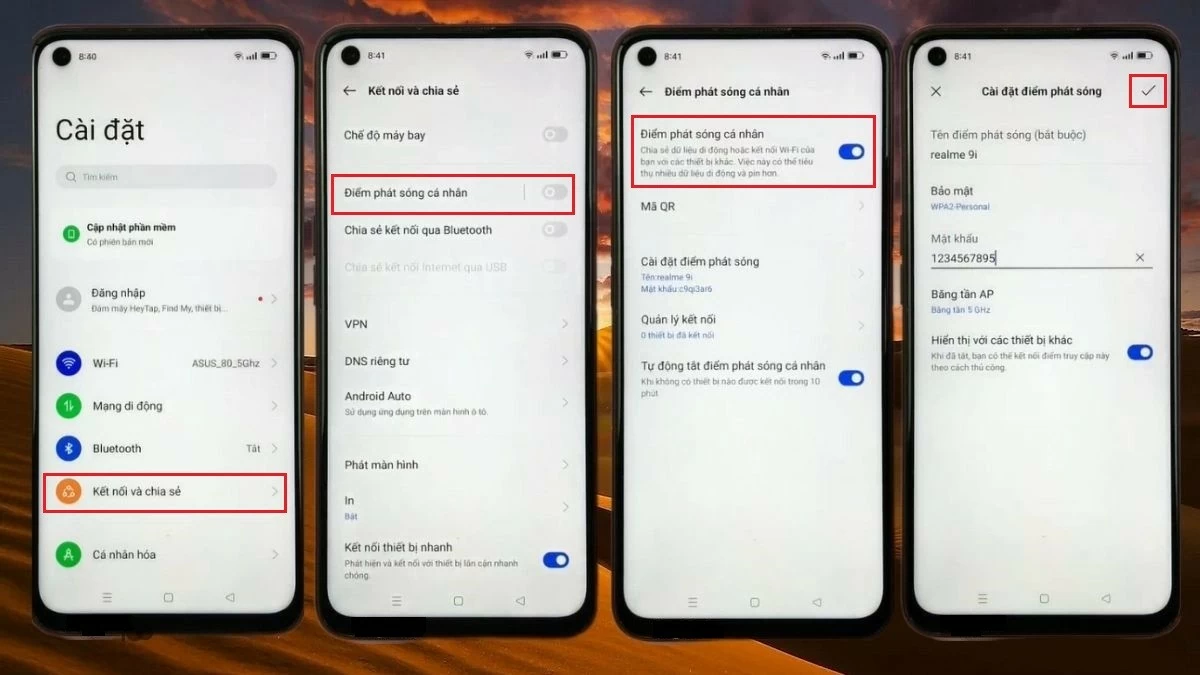 |
Útmutató a WiFi hatékony sugárzásához OPPO telefonokról
Ha OPPO telefont használsz és meg szeretnéd osztani a Wi-Fi-t, fontos tudni, hogyan kell sugározni a kapcsolatot. Ehhez az OPPO telefonról lásd az alábbi alapvető utasításokat:
1. lépés: Nyisd meg a Beállítások alkalmazást az OPPO telefonodon, és válaszd a Kapcsolat és megosztás lehetőséget .
2. lépés: Válassza a Személyes hotspot lehetőséget , majd a Személyes hotspot bekapcsolása alatti kapcsolót fordítsa jobbra a WiFi-szórás engedélyezéséhez.
3. lépés : Az új WiFi név és jelszó módosításához lépjen a Név és jelszó beállítások részbe.
4. lépés : Az átnevezés befejezése után kattintson a pipára a beállítások mentéséhez.
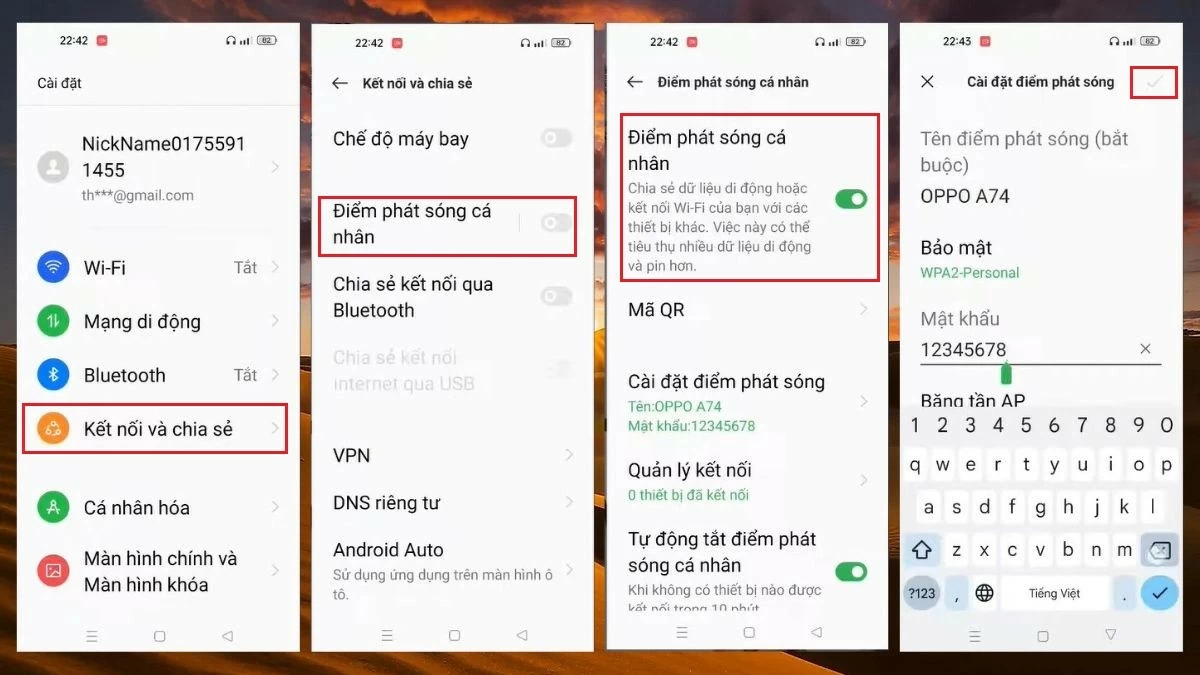 |
Útmutató a WiFi sugárzásához Samsung telefonokról a leggyorsabban
A Samsung telefonokon a WiFi sugárzásának módja általában modellenként eltérő lehet. A Samsung telefonokon a WiFi megosztásának legtöbb lépése azonban az alábbi utasításokat követi:
1. lépés : Samsung telefonján nyissa meg a Beállítások alkalmazást.
2. lépés : Ebben a részben válassza ki a Kapcsolatok kategóriát, és engedélyezze a Mobil adatforgalmat .
3. lépés: A mobiladat-kapcsolat engedélyezése után válassza az Internetmegosztás lehetőséget , és kapcsolja be a kapcsolót a Mobil hotspotnál .
4. lépés: Ebben a részben módosíthatja a telefonjáról sugárzott WiFi nevét és jelszavát. Állítsa be a hálózat nevét és jelszavát egy könnyen megjegyezhetőre, majd a Mentés gombra kattintva fejezze be.
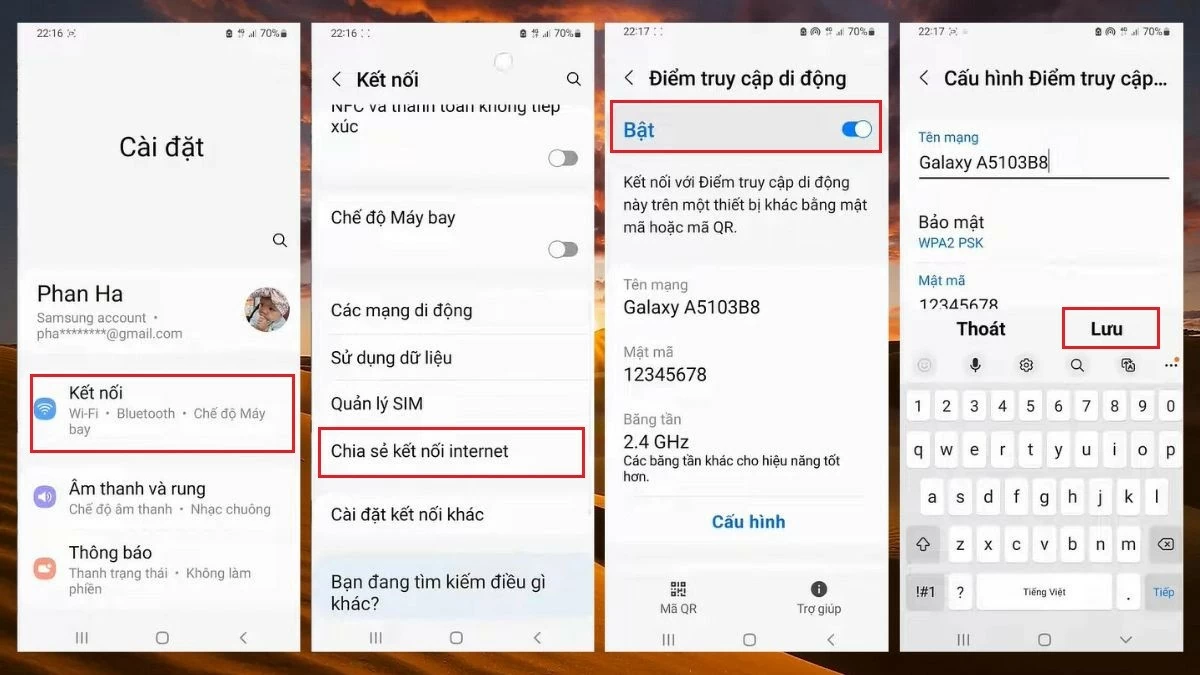 |
Útmutató a WiFi sugárzásához telefonról számítógépre
Ha számítógépén szeretne csatlakozni az internethez, de nincs elérhető Wi-Fi, akkor a telefonjáról Wi-Fi-t küldhet a számítógépére. Először kapcsolja be a mobil adatforgalmat, és küldjön Wi-Fi-t a telefonján a fenti utasításokat követve. Ezután kapcsolja be a számítógépét, és csatlakozzon a telefon Wi-Fi-jéhez a következő lépések szerint:
1. lépés: Kattintson a számítógép képernyőjének jobb sarkában található WiFi ikonra.
2. lépés: Ezután keresse meg és válassza ki a telefonról sugárzott WiFi hálózat nevét, majd kattintson a Csatlakozás gombra.
3. lépés : Kattintson a Tovább gombra a számítógép megosztott WiFi hálózathoz való csatlakoztatásának megkezdéséhez.
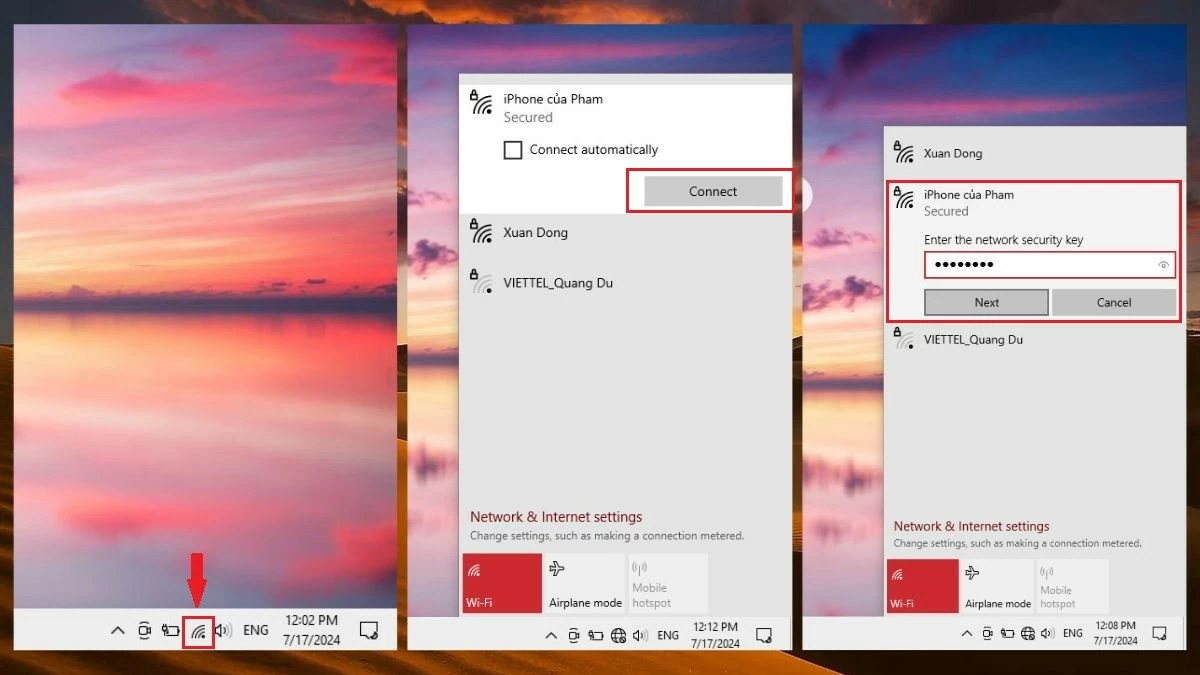 |
Megjegyzés: Amikor Android vagy iOS telefonról oszt meg WiFi hálózatot, az eszköz több energiát fogyaszt, ami az akkumulátor kapacitásának gyors csökkenéséhez vezet. Ha nincs szüksége erre a funkcióra, kérjük, kapcsolja ki az akkumulátor élettartamának védelme érdekében.
Korábban összeállítottam egy egyszerű módszert a WiFi sugárzására Android telefonokról, iPhone-okról és telefonokról számítógépekre. Remélhetőleg ez a cikk segített elsajátítani az eszközödhöz tartozó összes lépést. További hasznos technológiai tippekért rendszeresen frissítsd a tartalmaimat.
[hirdetés_2]
Forrás: https://baoquocte.vn/cap-nhat-ngay-cach-phat-wifi-tu-dien-thoai-iphone-android-moi-nhat-280823.html




![[Fotó] Ca Mau „küzd” az év legmagasabb dagályával, amely várhatóan meghaladja a 3-as riasztási szintet](https://vphoto.vietnam.vn/thumb/1200x675/vietnam/resource/IMAGE/2025/11/04/1762235371445_ndo_br_trieu-cuong-2-6486-jpg.webp)
![[Fotó] Ho Si Minh-város fiataljai tesznek a tisztább környezetért](https://vphoto.vietnam.vn/thumb/1200x675/vietnam/resource/IMAGE/2025/11/04/1762233574890_550816358-1108586934787014-6430522970717297480-n-1-jpg.webp)
![[Fotó] Nguyễn Duy Ngoc elvtárs a Hanoi Pártbizottság titkári posztját tölti be.](https://vphoto.vietnam.vn/thumb/1200x675/vietnam/resource/IMAGE/2025/11/04/1762234472658_a1-bnd-5518-8538-jpg.webp)
![[Fotó] A kormány rendkívüli ülést tartott a vietnami Nemzetközi Pénzügyi Központtal kapcsolatos 8 rendeletről](https://vphoto.vietnam.vn/thumb/1200x675/vietnam/resource/IMAGE/2025/11/04/1762229370189_dsc-9764-jpg.webp)


















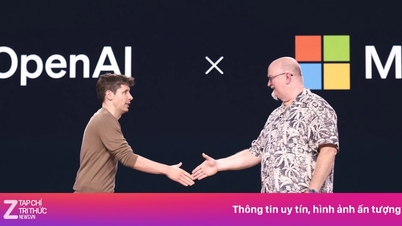
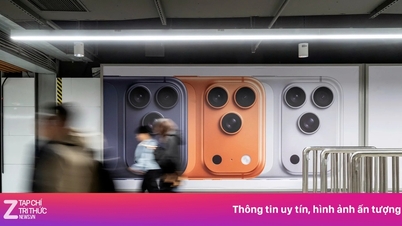























































![[Fotósorozat] Közeli felvétel a 230 milliárd VND értékű, Dong Nait Ho Si Minh-várossal összekötő útvonalról a „célvonal” előtt](https://vphoto.vietnam.vn/thumb/402x226/vietnam/resource/IMAGE/2025/11/04/1762239273937_anh_1_20251104122217_20251104131820.jpeg)



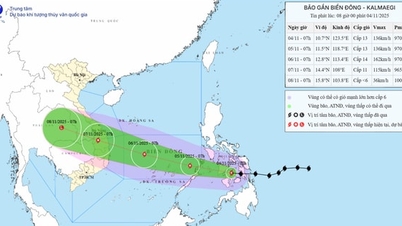





















Hozzászólás (0)